נושא זה מספק לך הוראות מפורטות ושיטות עבודה מומלצות להפיכת מסמכי ה- Word שלך לנגישים ולפתוח את התוכן שלך לכולם, כולל אנשים בעלי מוגבלויות.
לדוגמה, תלמד כיצד לעבוד עם בודק הנגישות כדי להתמודד עם בעיות נגישות במהלך כתיבת המסמך. תלמד גם כיצד להוסיף טקסט חלופי לתמונות כך שאנשים המשתמשים בקוראי מסך יוכלו להאזין למה שהתמונה כוללת. באפשרותך גם ללמוד כיצד להשתמש בגופנים, בצבעים ובסגנונות כדי להגדיל את ההטבה של מסמכי Word שלך לפני שיתוףם עם אחרים.
בנושא זה
שיטות עבודה מומלצות להפיכת Word מסמכים לנגישים
הטבלה הבאה כוללת שיטות עבודה מומלצות עיקריות Word מסמכים הנגישים לאנשים בעלי מוגבלויות.
|
מה לתקן |
כיצד למצוא זאת |
מדוע לתקן זאת |
כיצד לתקן זאת |
|---|---|---|---|
|
הימנע מבעיות נגישות נפוצות, כגון טקסט חלופי חסר וצבעי חדות נמוכה. |
השתמש בבודק הנגישות. |
הקל על כולם לקרוא את המסמכים שלך. |
|
|
באופן כללי, הימנע מטבלאות במידת האפשר והצג את הנתונים בדרך אחרת. אם עליך להשתמש בטבלאות, השתמש במבנה טבלה פשוט עבור נתונים בלבד וציין מידע של כותרות עמודות. |
כדי להבטיח שטבלאות אינן מכילות תאים מפוצלים, תאים ממוזגים או טבלאות מקוננות, השתמש בבודק הנגישות. סרוק באופן חזותי את הטבלאות שלך כדי לבדוק שאין אותן שורות או עמודות ריקות לחלוטין. |
קוראי מסך עוקבים אחר המיקום שלהם בטבלה על-ידי ספירת תאי הטבלה. אם טבלה כלשהי מקוננת בתוך טבלה אחרת או אם תא כלשהו ממוזג או מפוצל, קורא המסך מאבד את הספירה ואין לו אפשרות לספק מידע שימושי על הטבלה לאחר נקודה זו. תאים ריקים בטבלה עלולים גם להטעות אנשים המשתמשים בקורא מסך ולגרום להם לחשוב כי אין תוכן נוסף בטבלה. |
|
|
השתמש בכותרות ובסגנונות מוכללים. |
כדי לבדוק ש סדר הכותרות הגיוני, סרוק חזותית את תוכן העניינים של המסמך. |
כדי לשמור על סדר הטאבים ולהקל על קוראי מסך לקרוא את המסמכים שלך, השתמש בסדר כותרות לוגי בכלי העיצוב המוכללים ב- Word. באפשרותך גם להשתמש בכרזות פיסקה כדי לארגן את התוכן שלך. |
שימוש בסגנונות כותרת, כותרת משנה וכותרת מוכללים |
|
כלול טקסט חלופי עם כל הפריטים החזותיים. |
כדי למצוא טקסט חלופי חסר, השתמש בבודק הנגישות. |
טקסט חלופי מסייע לאנשים שאינם יכולים לראות את המסך להבין מה חשוב בתמונות ובפריטים החזותיים האחרים. |
|
|
הוסף טקסט היפר-קישור ותיאורי מסך בעלי משמעות. |
כדי לקבוע אם הטקסט בהיפר-קישורים הגיוני כמידע בפני עצמו ואם הוא מספק לקוראים מידע מדויק על היעד, סרוק חזותית את המסמך. |
אנשים המשתמשים בקוראי מסך סורקים לעתים רשימה של קישורים. |
|
|
ודא שצבע אינו הדרך היחידה שבה אתה מעביר מידע. |
כדי למצוא מופעים של קידוד לפי צבעים, סרוק את המסמך באופן חזותי. |
אנשים עיוורים, לקויי ראייה או עיוורי צבעים עלולים להחמיץ את המשמעות שצבעים מסוימים מעבירים. |
|
|
השתמש בחדות מספקת עבור טקסט וצבעי רקע. |
כדי למצוא ניגודיות צבעים לא מספיקה, השתמש בבודק הנגישות. באפשרותך גם לחפש במסמך טקסט שקשה לקרוא אותו או להבחין בינו לרקע. |
אם יש במסמך רמה גבוהה של ניגודיות בין הטקסט והרקע, יותר אנשים יוכלו לראות את התוכן ולהשתמש בו. |
|
|
הימנע בכתיבת מידע חשוב במקטעים כותרת עליונה או כותרת תחתונה במסמך. |
כותרות עליונות וכותרות תחתונות גלויות רק בתצוגת פריסת הדפסה ובהצגה לפני הדפסה. לחץ פעמיים על הכותרת העליונה או הכותרת התחתונה כדי להפעיל ולערוך את התוכן שלה. |
אנשים שקוראי מסך מחמיץ מידע חשוב, כי קוראי מסך אינם סורקים כותרות עליונות או כותרות תחתונות. |
השתמש בסגנונות כותרת, כותרת משנה וכותרת מוכללים כדי לכלול כותרות, כתוביות, מספרי עמודים וכל המידע החשוב האחר בגוף הראשי של המסמך. כלול מידע מיותר במקטע כותרת עליונה או כותרת תחתונה. |
בדוק נגישות בזמן שאתה עובד Word
בודק הנגישות הוא כלי שבודק את התוכן שלך ומסמן בעיות נגישות שהוא חוצה. הוא מסביר מדוע כל בעיה עשויה להיות בעיה פוטנציאלית עבור אנשים בעלי מוגבלויות. בודק הנגישות מציע גם כיצד תוכל לפתור את הבעיות שמופיעות.
בWord, בודק הנגישות פועל באופן אוטומטי ברקע בעת יצירת מסמך. אם בודק הנגישות מזהה בעיות נגישות, תקבל תזכורת בשורת המצב.
כדי להפעיל באופן ידני את בודק הנגישות, בחר סקור > בדוק נגישות. החלונית נגישות נפתחת, וכעת באפשרותך לסקור ולפתור בעיות נגישות. לקבלת מידע נוסף, עבור אל שיפור הנגישות באמצעות בודק הנגישות ובדיקתהנגישות של המסמך.
הימנע משימוש בטבלאות
באופן כללי, הימנע מטבלאות במידת האפשר והצג את הנתונים בדרך אחרת, כגון פיסקאות עם כותרות וברזות. טבלאות עם רוחב קבוע עשויות להוכיח שקשה לקרוא פריטים אלה עבור אנשים המשתמשים ב'זכוכית מגדלת', מכיוון שטבלאות אלה כופה על התוכן להגיע לגודל ספציפי. פעולה זו הופכת את הגופן לקטן מאוד, דבר שאלץ את משתמשי 'זכוכית מגדלת' לגלול אופקית, במיוחד במכשירים ניידים.
אם עליך להשתמש בטבלאות, השתמש בקווים המנחים הבאים כדי לוודא שהטבלה שלך נגישה ככל האפשר:
-
הימנע מטבלאות ברוחב קבוע.
-
ודא שהטבלאות מעובדים כראוי בכל המכשירים, כולל טלפונים ומחשבי Tablet.
-
אם יש לך היפר-קישורים בטבלה, ערוך את טקסט הקישורים כדי שהם יהיו הגיוניים ולא ישברו את משפט האמצע.
-
ודא שהמסמך נקרא בקלות באמצעות 'זכוכית מגדלת'. שלח את טיוטת המסמך לעצמך והצג אותה במכשיר נייד כדי לוודא שאנשים לא יצטרכו לגלול אופקית במסמך בטלפון, לדוגמה.
שימוש בכותרות טבלה
קוראי מסך עוקבים אחר המיקום שלהם בטבלה על-ידי ספירת תאי הטבלה. אם טבלה כלשהי מקוננת בתוך טבלה אחרת או אם תא כלשהו ממוזג או מפוצל, קורא המסך מאבד את הספירה ואין לו אפשרות לספק מידע שימושי על הטבלה לאחר נקודה זו. תאים ריקים בטבלה עלולים גם להטעות אנשים המשתמשים בקורא מסך ולגרום להם לחשוב כי אין תוכן נוסף בטבלה. השתמש במבנה טבלה פשוט עבור נתונים בלבד וציין מידע של כותרת עמודה. קוראי מסך גם משתמשים בפרטי כותרות כדי לזהות עמודות ושורות.
לקבלת הוראות מפורטות להוספת שורת כותרת לטבלה, עבור אל יצירת טבלאות נגישות ב- Word.
כדי להבטיח שטבלאות אינן מכילות תאים מפוצלים, תאים ממוזגים או טבלאות מקוננות, השתמש בבודק הנגישות.
שימוש בסגנונות כותרת, כותרת משנה וכותרת מוכללים
כותרת, כותרת משנה וכותרות נועדו לסרוק, הן באופן חזותי והן באמצעות טכנולוגיה מסייעת.
השתמש בסגנונות הכותרת והכותרתוכותרת המשנה המוכללים במיוחד עבור הכותרת וכותרת המשנה של המסמך.
רצוי שכותרות מסבירות במה נמצא מקטע מסמך. השתמש בסגנונות הכותרת המוכללים וצור טקסטים תיאוריים של כותרות כדי להקל על המשתמשים בקוראי מסך לקבוע את מבנה המסמך ולנווט בכותרות.
סדר את הכותרות בסדר הלוגי שנקבע מראש, אל תדלג על רמות כותרת. לדוגמה, השתמש בכותרת 1, בכותרת 2 ולאחר מכן בכותרת 3, במקום בכותרת 3, בכותרת 1 ולאחר מכן בכותרת 2. ארגן את המידע במסמך במקטעים קטנים. רצוי שכל כותרת תכלול רק כמה פיסקאות.
לקבלת הוראות מפורטות לשימוש בכותרות ובסגנונות, עבור אל שיפור נגישות באמצעות סגנונות כותרת.
יצירת כרזות פיסקה
בנוסף לשימוש בכותרות לארגון התוכן במסמך, באפשרותך גם ליצור כרזות פיסקה. בכרזת פיסקה, בלוק צבע הרקע משתרע על-פני רוחב המסמך ומסמן את הטקסט בתוך הכרזה. זוהי חלופה מצוינת לטבלאות לארגון ולנפרד של תוכן.
לקבלת הוראות ליצירת כרזות פיסקה, עבור אל החלת הצללה על מילים או פיסקאות.
הוספת טקסט חלופי לפריטים חזותיים
טקסט חלופי עוזר לאנשים שאינם יכולים לראות את המסך להבין מה חשוב בתוכן החזותי. תוכן חזותי כולל תמונות, גרפיקת SmartArt, צורות, קבוצות, תרשימים, אובייקטים מוטבעים, דיו וסרטוני וידאו. בטקסט חלופי, תאר בקצרה את התמונה וציין את המטרה שלה. קוראי מסך מקריא את הטקסט כדי לתאר את התמונה למשתמשים שאינם יכולים לראות את התמונה.
הימנע משימוש בטקסט בתמונות כשיטה הבלעדית להעברת מידע חשוב. אם עליך להשתמש בתמונה עם טקסט בתוכה, חזור על הטקסט במסמך. בטקסט חלופי, תאר בקצרה את התמונה וציין את קיומו של הטקסט והכוונה שלו.
עצה: כדי לכתוב טקסט חלופי מוצלח, הקפד לתאר את התוכן ואת המטרה של התמונה באופן תמציתי וחד-משמעי. הטקסט החלופי לא צריך להיות ארוך יותר ממשפט קצר או שני משפטים קצרים – ברוב המקרים ניתן להסתפק בכמה מילים שנבחרו בקפידה. אל תחזור על התוכן ההקשרי המקיף כטקסט חלופי ואל תשתמש בצירופי מילים המתייחסים לתמונות, כגון "גרפיקה של" או "תמונה של". לקבלת מידע נוסף על כתיבת טקסט חלופי, עבור אל כל מה שעליך לדעת כדי לכתוב טקסט חלופי יעיל.
לקבלת הוראות מפורטות להוספת טקסט חלופי, עבור אל הוספת טקסט חלופי לצורה, לתמונה, לתרשים , לגרפיקת SmartArt או לאובייקט אחר.
כדי למצוא טקסט חלופי חסר, השתמש בבודק הנגישות.
הערות:
-
עבור תוכן שמע ווידאו, בנוסף לטקסט חלופי, כלול כתוביות סמויות עבור אנשים חירשים או לקושי שמיעה.
-
במקום לקבץ אובייקטים בדיאגרמה, השטח את הדיאגרמה לתמונה והוסף טקסט חלופי לתמונה. אם אתה מקבץ את האובייקטים, אובייקטי הצאצא עדיין מופיעים בסדר הטאבים עם קבוצות.
הוספת טקסט היפר-קישור ותיאורי מסך נגישים
אנשים המשתמשים בקוראי מסך סורקים לעתים רשימה של קישורים. קישורים אמורים להעביר מידע ברור ומדויק אודות היעד. לדוגמה, הימנע משימוש בטקסטים של קישורים, כגון "לחץ כאן", "ראה דף זה", "עבור לכאן" או "למידע נוסף". במקום זאת, כלול את הכותרת המלאה של דף היעד. באפשרותך גם להוסיף תיאורי מסך המופיעים כאשר הסמן מרחף מעל טקסט או תמונות עם היפר-קישור.
עצה: אם הכותרת בדף היעד של ההיפר-קישור מספקת סיכום מדויק של התוכן המופיע בדף, השתמש בה עבור טקסט ההיפר-קישור. לדוגמה, טקסט היפר-קישור זה תואם לכותרת בדף היעד: צור עוד באמצעות תבניות Microsoft.
לקבלת הוראות מפורטות ליצירת היפר-קישורים ותיאורי מסך נגישים, עבור אל יצירת קישורים נגישים ב- Word ויצירה או עריכה של היפר-קישור.
שימוש בתבנית ובצבע נגישים של גופן
גופן נגיש אינו מוציא או מאט את מהירות הקריאה של כל מי שקרא מסמך, כולל אנשים בעלי לקות ראייה או לקות קריאה או אנשים עיוורים. הגופן הנכון משפר את הקריאות והקריאות של המסמך.
לקבלת הוראות לשינוי גופן ברירת המחדל, עבור אל שינוי גופן ברירת המחדל ב- Word.
שימוש בתבנית גופן נגישה
הנה כמה רעיונות:
-
כדי להפחית את עומס הקריאה, בחר גופני sans serif מוכרים כגון Arial או Calibri. הימנע משימוש באותיות רישיות בלבד ומכמות מופרזת של אותיות בעלות עיצוב נטוי או סימון בקו תחתון.
-
אדם בעל לקות ראייה עלול להחמיץ את המשמעות שצבעים מסוימים מעבירים. לדוגמה, הוסף קו תחתון לטקסט היפר-קישור המקודד לפי צבעים כדי שעיוורי צבעים יידעו שהטקסט מקושר גם אם הם אינם יכולים לראות את הצבע.
-
עבור כותרות, שקול להוסיף הדגשה או להשתמש בגופן גדול יותר.
-
הוספת צורות אם צבע משמש לציון מצב. לדוגמה, הוסף סימן ביקורת


שימוש בצבע גופן נגיש
הטקסט במסמך צריך להיות קריא במצב חדות גבוהה. לדוגמה, השתמש בצבעים בוהקים או בערכות צבעים בעלות חדות גבוהה עם צבעים משני קצוות קשת הצבעים. ערכות של שחור-לבן מקלות על עיוורי צבעים להבחין בין טקסט לצורות.
הנה כמה רעיונות:
-
כדי להבטיח שטקסט יוצג היטב במצב חדות גבוהה, השתמש בהגדרה אוטומטי עבור צבעי גופן. לקבלת הוראות לשינוי צבע הגופן ב-Word, עבור אל שינוי צבע הגופן.
-
השתמש בבודק הנגישות כדי לנתח את המסמך ולחפש חדות צבעים לא מספיקה. הכלי בודק כעת במסמכים את צבע הטקסט כנגד צבע העמוד, רקעי תאים של טבלאות, סימונים, צבע מילוי של תיבות טקסט, הצללת פיסקאות, מילויי צורות ו- SmartArt, כותרות עליונות וכותרות תחתונות, וקישורים.
-
השתמש בניתוח חדות הצבעים, אפליקציה ללא תשלום שמנתחת צבעים וניגודיות, ומציגה את התוצאות באופן כמעט מיידי.
יצירת רשימות נגישות
כדי להקל על קוראי מסך לקרוא את המסמך, ארגן את המידע במסמך במקטעים קטנים כגון רשימות עם תבליטים או רשימות ממוספרות.
עצב רשימות כך שלא תצטרך להוסיף פיסקה פשוטה ללא תבליט או מספר לאמצע רשימה. אם הרשימה שלך מנותקת באמצעות פיסקה פשוטה, קוראי מסך מסוימים עשויים להכריז על מספר פריטי הרשימה באופן שגוי. כמו כן, המשתמש עשוי לשמוע באמצע הרשימה שהוא יוצא מהרשימה.
לקבלת הוראות מפורטות ליצירת רשימות, עבור אל יצירת רשימה עם תבליטים או רשימה ממוספרת.
התאמת הרווח בין משפטים ופיסקאות
אנשים עם דיסלקציה מדווחים שהם נוטים לראות שורות טקסט זזות בדף (שורת טקסט אחת נדחסת לתוך השורה שמתחתיה). הם רואים לעתים קרובות טקסט מעוות או ממוזג. כדי לצמצם את עומס הקריאה, באפשרותך להגדיל את הרווח הלבן בין משפטים ופיסקאות.
לקבלת הוראות מפורטות להתאמת המרווח, עבור אל התאמת כניסות ומרווחים Word.
בדיקת נגישות באמצעות תצוגת קריאה מודרנית
נסה לקרוא את המסמך באמצעות תצוגת קריאה מודרנית כדי לבדוק איך הוא נשמע.
-
במסמך, בחר הצג >תצוגת קריאה מודרנית.
-
בכרטיסיה תצוגת קריאה מודרנית, בחר קרא בקול רם.
-
כדי לצאת תצוגת קריאה מודרנית, בחר סגור תצוגת קריאה מודרנית.
למידע נוסף
בנושא זה
שיטות עבודה מומלצות להפיכת Word מסמכים לנגישים
הטבלה הבאה כוללת שיטות עבודה מומלצות עיקריות Word מסמכים הנגישים לאנשים בעלי מוגבלויות.
|
מה לתקן |
כיצד למצוא זאת |
מדוע לתקן זאת |
כיצד לתקן זאת |
|---|---|---|---|
|
הימנע מבעיות נגישות נפוצות, כגון טקסט חלופי חסר וצבעי חדות נמוכה. |
השתמש בבודק הנגישות. |
הקל על כולם לקרוא את המסמכים שלך. |
|
|
באופן כללי, הימנע מטבלאות במידת האפשר והצג את הנתונים בדרך אחרת. אם עליך להשתמש בטבלאות, השתמש במבנה טבלה פשוט עבור נתונים בלבד וציין מידע של כותרות עמודות. |
כדי להבטיח שטבלאות אינן מכילות תאים מפוצלים, תאים ממוזגים או טבלאות מקוננות, השתמש בבודק הנגישות. סרוק באופן חזותי את הטבלאות שלך כדי לבדוק שאין אותן שורות או עמודות ריקות לחלוטין. |
קוראי מסך עוקבים אחר המיקום שלהם בטבלה על-ידי ספירת תאי הטבלה. אם טבלה כלשהי מקוננת בתוך טבלה אחרת או אם תא כלשהו ממוזג או מפוצל, קורא המסך מאבד את הספירה ואין לו אפשרות לספק מידע שימושי על הטבלה לאחר נקודה זו. תאים ריקים בטבלה עלולים גם להטעות אנשים המשתמשים בקורא מסך ולגרום להם לחשוב כי אין תוכן נוסף בטבלה. |
|
|
השתמש בכותרות ובסגנונות מוכללים. |
כדי לבדוק ש סדר הכותרות הגיוני, סרוק חזותית את תוכן העניינים של המסמך. |
כדי לשמור על סדר הטאבים ולהקל על קוראי מסך לקרוא את המסמכים שלך, השתמש בסדר כותרות לוגי בכלי העיצוב המוכללים ב- Word. באפשרותך גם להשתמש בכרזות פיסקה כדי לארגן את התוכן שלך. |
שימוש בסגנונות כותרת, כותרת משנה וכותרת מוכללים |
|
כלול טקסט חלופי עם כל הפריטים החזותיים. |
כדי למצוא טקסט חלופי חסר, השתמש בבודק הנגישות. |
טקסט חלופי מסייע לאנשים שאינם יכולים לראות את המסך להבין מה חשוב בתמונות ובפריטים החזותיים האחרים. |
|
|
הוסף טקסט היפר-קישור ותיאורי מסך בעלי משמעות. |
כדי לקבוע אם הטקסט בהיפר-קישורים הגיוני כמידע בפני עצמו ואם הוא מספק לקוראים מידע מדויק על היעד, סרוק חזותית את המסמך. |
אנשים המשתמשים בקוראי מסך סורקים לעתים רשימה של קישורים. |
|
|
ודא שצבע אינו הדרך היחידה שבה אתה מעביר מידע. |
כדי למצוא מופעים של קידוד לפי צבעים, סרוק את המסמך באופן חזותי. |
אנשים עיוורים, לקויי ראייה או עיוורי צבעים עלולים להחמיץ את המשמעות שצבעים מסוימים מעבירים. |
|
|
השתמש בחדות מספקת עבור טקסט וצבעי רקע. |
כדי למצוא ניגודיות צבעים לא מספיקה, השתמש בבודק הנגישות. באפשרותך גם לחפש במסמך טקסט שקשה לקרוא אותו או להבחין בינו לרקע. |
אם יש במסמך רמה גבוהה של ניגודיות בין הטקסט והרקע, יותר אנשים יוכלו לראות את התוכן ולהשתמש בו. |
|
|
הימנע בכתיבת מידע חשוב במקטעים כותרת עליונה או כותרת תחתונה במסמך. |
כותרות עליונות וכותרות תחתונות גלויות רק בתצוגת פריסת הדפסה ובהצגה לפני הדפסה. לחץ פעמיים על הכותרת העליונה או הכותרת התחתונה כדי להפעיל ולערוך את התוכן שלה. |
אנשים שקוראי מסך מחמיץ מידע חשוב, כי קוראי מסך אינם סורקים כותרות עליונות או כותרות תחתונות. |
השתמש בסגנונות כותרת, כותרת משנה וכותרת מוכללים כדי לכלול כותרות, כתוביות, מספרי עמודים וכל המידע החשוב האחר בגוף הראשי של המסמך. כלול מידע מיותר במקטע כותרת עליונה או כותרת תחתונה. |
בדוק נגישות בזמן שאתה עובד Word
בודק הנגישות הוא כלי שבודק את התוכן שלך ומסמן בעיות נגישות שהוא חוצה. הוא מסביר מדוע כל בעיה עשויה להיות בעיה פוטנציאלית עבור אנשים בעלי מוגבלויות. בודק הנגישות מציע גם כיצד תוכל לפתור את הבעיות שמופיעות.
בWord, בודק הנגישות פועל באופן אוטומטי ברקע בעת יצירת מסמך. אם בודק הנגישות מזהה בעיות נגישות, תקבל תזכורת בשורת המצב.
כדי להפעיל באופן ידני את בודק הנגישות, בחר סקור > בדוק נגישות. החלונית נגישות נפתחת, וכעת באפשרותך לסקור ולפתור בעיות נגישות. לקבלת מידע נוסף, עבור אל שיפור הנגישות באמצעות בודק הנגישות ובדיקתהנגישות של המסמך.
הימנע משימוש בטבלאות
באופן כללי, הימנע מטבלאות במידת האפשר והצג את הנתונים בדרך אחרת, כגון פיסקאות עם כותרות וברזות. אם עליך להשתמש בטבלאות, השתמש בקווים המנחים הבאים כדי לוודא שהטבלה שלך נגישה ככל האפשר:
-
הימנע מטבלאות ברוחב קבוע.
-
ודא שהטבלאות מעובדים כראוי בכל המכשירים, כולל טלפונים ומחשבי Tablet.
-
אם יש לך היפר-קישורים בטבלה, ערוך את טקסט הקישורים כדי שהם יהיו הגיוניים ולא ישברו את משפט האמצע.
-
ודא שהמסמך נקרא בקלות באמצעות 'זכוכית מגדלת'. שלח את טיוטת המסמך לעצמך והצג אותה במכשיר נייד כדי לוודא שאנשים לא יצטרכו לגלול אופקית במסמך בטלפון, לדוגמה.
שימוש בכותרות טבלה
קוראי מסך עוקבים אחר המיקום שלהם בטבלה על-ידי ספירת תאי הטבלה. אם טבלה כלשהי מקוננת בתוך טבלה אחרת או אם תא כלשהו ממוזג או מפוצל, קורא המסך מאבד את הספירה ואין לו אפשרות לספק מידע שימושי על הטבלה לאחר נקודה זו. תאים ריקים בטבלה עלולים גם להטעות אנשים המשתמשים בקורא מסך ולגרום להם לחשוב כי אין תוכן נוסף בטבלה. השתמש במבנה טבלה פשוט עבור נתונים בלבד וציין מידע של כותרת עמודה. קוראי מסך גם משתמשים בפרטי כותרות כדי לזהות עמודות ושורות.
כדי להבטיח שטבלאות אינן מכילות תאים מפוצלים, תאים ממוזגים או טבלאות מקוננות, השתמש בבודק הנגישות.
שימוש בסגנונות כותרת, כותרת משנה וכותרת מוכללים
כותרת, כותרת משנה וכותרות נועדו לסרוק, הן באופן חזותי והן באמצעות טכנולוגיה מסייעת.
השתמש בסגנונות הכותרת והכותרתוכותרת המשנה המוכללים במיוחד עבור הכותרת וכותרת המשנה של המסמך.
רצוי שכותרות מסבירות במה נמצא מקטע מסמך. השתמש בסגנונות הכותרת המוכללים וצור טקסטים תיאוריים של כותרות כדי להקל על המשתמשים בקוראי מסך לקבוע את מבנה המסמך ולנווט בכותרות.
סדר את הכותרות בסדר הלוגי שנקבע מראש, אל תדלג על רמות כותרת. לדוגמה, השתמש בכותרת 1, בכותרת 2 ולאחר מכן בכותרת 3, במקום בכותרת 3, בכותרת 1 ולאחר מכן בכותרת 2. ארגן את המידע במסמך במקטעים קטנים. רצוי שכל כותרת תכלול רק כמה פיסקאות.
לקבלת הוראות מפורטות לשימוש בכותרות ובסגנונות, עבור אל שיפור נגישות באמצעות סגנונות כותרת.
יצירת כרזות פיסקה
בנוסף לשימוש בכותרות לארגון התוכן במסמך, באפשרותך גם ליצור כרזות פיסקה. בכרזת פיסקה, בלוק צבע הרקע משתרע על-פני רוחב המסמך ומסמן את הטקסט בתוך הכרזה. זוהי חלופה מצוינת לטבלאות לארגון ולנפרד של תוכן.
לקבלת הוראות מפורטות ליצירת כרזות פיסקה, עבור אל החלת הצללה על מילים או פיסקאות.
הוספת טקסט חלופי לפריטים חזותיים
טקסט חלופי עוזר לאנשים שאינם יכולים לראות את המסך להבין מה חשוב בתוכן החזותי. תוכן חזותי כולל תמונות, גרפיקת SmartArt, צורות, קבוצות, תרשימים, אובייקטים מוטבעים, דיו וסרטוני וידאו. בטקסט חלופי, תאר בקצרה את התמונה וציין את המטרה שלה. קוראי מסך מקריא את הטקסט כדי לתאר את התמונה למשתמשים שאינם יכולים לראות את התמונה.
הימנע משימוש בטקסט בתמונות כשיטה הבלעדית להעברת מידע חשוב. אם עליך להשתמש בתמונה עם טקסט בתוכה, חזור על הטקסט במסמך. בטקסט חלופי, תאר בקצרה את התמונה וציין את קיומו של הטקסט והכוונה שלו.
עצה: כדי לכתוב טקסט חלופי מוצלח, הקפד לתאר את התוכן ואת המטרה של התמונה באופן תמציתי וחד-משמעי. הטקסט החלופי לא צריך להיות ארוך יותר ממשפט קצר או שני משפטים קצרים – ברוב המקרים ניתן להסתפק בכמה מילים שנבחרו בקפידה. אל תחזור על התוכן ההקשרי המקיף כטקסט חלופי ואל תשתמש בצירופי מילים המתייחסים לתמונות, כגון "גרפיקה של" או "תמונה של". לקבלת מידע נוסף על כתיבת טקסט חלופי, עבור אל כל מה שעליך לדעת כדי לכתוב טקסט חלופי יעיל.
לקבלת הוראות מפורטות להוספת טקסט חלופי, עבור אל הוספת טקסט חלופי לצורה, לתמונה, לתרשים , לגרפיקת SmartArt או לאובייקט אחר.
כדי למצוא טקסט חלופי חסר, השתמש בבודק הנגישות.
הערות:
-
עבור תוכן שמע ווידאו, בנוסף לטקסט חלופי, כלול כתוביות סמויות עבור אנשים חירשים או לקושי שמיעה.
-
במקום לקבץ אובייקטים בדיאגרמה, השטח את הדיאגרמה לתמונה והוסף טקסט חלופי לתמונה. אם אתה מקבץ את האובייקטים, אובייקטי הצאצא עדיין מופיעים בסדר הטאבים עם קבוצות.
הוספת טקסט היפר-קישור ותיאורי מסך נגישים
אנשים המשתמשים בקוראי מסך סורקים לעתים רשימה של קישורים. קישורים אמורים להעביר מידע ברור ומדויק אודות היעד. לדוגמה, הימנע משימוש בטקסטים של קישורים, כגון "לחץ כאן", "ראה דף זה", "עבור לכאן" או "למידע נוסף". במקום זאת, כלול את הכותרת המלאה של דף היעד. באפשרותך גם להוסיף תיאורי מסך המופיעים כאשר הסמן מרחף מעל טקסט או תמונות עם היפר-קישור.
עצה: אם הכותרת בדף היעד של ההיפר-קישור מספקת סיכום מדויק של התוכן המופיע בדף, השתמש בה עבור טקסט ההיפר-קישור. לדוגמה, טקסט היפר-קישור זה תואם לכותרת בדף היעד: צור עוד באמצעות תבניות Microsoft.
לקבלת הוראות מפורטות ליצירת היפר-קישורים ותיאורי מסך נגישים, עבור אל יצירת קישורים נגישים ב- Word ויצירה או עריכה של היפר-קישור.
שימוש בתבנית ובצבע נגישים של גופן
גופן נגיש אינו מוציא או מאט את מהירות הקריאה של כל מי שקרא מסמך, כולל אנשים בעלי לקות ראייה או לקות קריאה או אנשים עיוורים. הגופן הנכון משפר את הקריאות והקריאות של המסמך.
לקבלת הוראות מפורטות לשינוי גופן ברירת המחדל, עבור אל שינוי גופן ברירת המחדל ב- Word.
שימוש בתבנית גופן נגישה
הנה כמה רעיונות:
-
כדי להפחית את עומס הקריאה, בחר גופני sans serif מוכרים כגון Arial או Calibri. הימנע משימוש באותיות רישיות בלבד ומכמות מופרזת של אותיות בעלות עיצוב נטוי או סימון בקו תחתון.
-
אדם בעל לקות ראייה עלול להחמיץ את המשמעות שצבעים מסוימים מעבירים. לדוגמה, הוסף קו תחתון לטקסט היפר-קישור המקודד לפי צבעים כדי שעיוורי צבעים יידעו שהטקסט מקושר גם אם הם אינם יכולים לראות את הצבע.
-
עבור כותרות, שקול להוסיף הדגשה או להשתמש בגופן גדול יותר.
-
הוספת צורות אם צבע משמש לציון מצב. לדוגמה, הוסף סימן ביקורת


שימוש בצבע גופן נגיש
הטקסט במסמך צריך להיות קריא במצב חדות גבוהה. לדוגמה, השתמש בצבעים בוהקים או בערכות צבעים בעלות חדות גבוהה עם צבעים משני קצוות קשת הצבעים. ערכות של שחור-לבן מקלות על עיוורי צבעים להבחין בין טקסט לצורות.
הנה כמה רעיונות:
-
כדי להבטיח שטקסט יוצג היטב במצב חדות גבוהה, השתמש בהגדרה אוטומטי עבור צבעי גופן. לקבלת הוראות מפורטות לשינוי צבע הגופן ב-Word, עבור אל שינוי צבע הגופן.
-
השתמש בבודק הנגישות כדי לנתח את המסמך ולמצוא מקומות שבהם חדות הצבעים אינה מספיקה. הכלי בודק כעת במסמכים את צבע הטקסט כנגד צבע העמוד, רקעי תאים של טבלאות, סימונים, צבע מילוי של תיבות טקסט, הצללת פיסקאות, מילויי צורות ו- SmartArt, כותרות עליונות וכותרות תחתונות, וקישורים.
-
השתמש בניתוח חדות הצבעים, אפליקציה ללא תשלום שמנתחת צבעים וניגודיות, ומציגה את התוצאות באופן כמעט מיידי.
יצירת רשימות נגישות
כדי להקל על קוראי מסך לקרוא את המסמך, ארגן את המידע במסמך במקטעים קטנים כגון רשימות עם תבליטים או רשימות ממוספרות.
עצב רשימות כך שלא תצטרך להוסיף פיסקה פשוטה ללא תבליט או מספר לאמצע רשימה. אם הרשימה שלך מנותקת באמצעות פיסקה פשוטה, קוראי מסך מסוימים עשויים להכריז על מספר פריטי הרשימה באופן שגוי. כמו כן, המשתמש עשוי לשמוע באמצע הרשימה שהוא יוצא מהרשימה.
לקבלת הוראות מפורטות ליצירת רשימות, עבור אל יצירת רשימה עם תבליטים או רשימה ממוספרת.
התאמת הרווח בין משפטים ופיסקאות
אנשים עם דיסלקציה מדווחים שהם נוטים לראות שורות טקסט זזות בדף (שורת טקסט אחת נדחסת לתוך השורה שמתחתיה). הם רואים לעתים קרובות טקסט מעוות או ממוזג. כדי לצמצם את עומס הקריאה, באפשרותך להגדיל את הרווח הלבן בין משפטים ופיסקאות.
לקבלת הוראות מפורטות להתאמת המרווח, עבור אל התאמת כניסות ומרווחים Word.
בדיקת נגישות באמצעות תצוגת קריאה מודרנית
נסה לקרוא את המסמך באמצעות תצוגת קריאה מודרנית כדי לבדוק איך הוא נשמע.
-
במסמך, בחר הצג >תצוגת קריאה מודרנית.
-
בכרטיסיה תצוגת קריאה מודרנית, בחר קרא בקול רם.
-
כדי לצאת תצוגת קריאה מודרנית, בחר סגור תצוגת קריאה מודרנית.
למידע נוסף
כל מה שעליך לדעת כדי לכתוב טקסט חלופי יעיל.
הפוך את מסמכי Excel שלך לנגישים לאנשים בעלי מוגבלויות
הפוך את מצגות PowerPoint שלך לנגישות לאנשים בעלי מוגבלויות
הפיכת הודעת הדואר האלקטרוני שלך ב- Outlook לנגישה לאנשים בעלי מוגבלויות
בנושא זה
שיטות עבודה מומלצות להפיכת Word מסמכים לנגישים
הטבלה הבאה כוללת שיטות עבודה מומלצות עיקריות Word מסמכים הנגישים לאנשים בעלי מוגבלויות.
|
מה לתקן |
מדוע לתקן זאת |
כיצד לתקן זאת |
|---|---|---|
|
באופן כללי, הימנע מטבלאות במידת האפשר והצג את הנתונים בדרך אחרת. אם עליך להשתמש בטבלאות, השתמש במבנה טבלה פשוט עבור נתונים בלבד וציין מידע של כותרות עמודות. |
קוראי מסך עוקבים אחר המיקום שלהם בטבלה על-ידי ספירת תאי הטבלה. קוראי מסך גם משתמשים בפרטי כותרות כדי לזהות עמודות ושורות. |
|
|
השתמש בכותרות ובסגנונות מוכללים. |
כדי לשמור על סדר הטאבים ולהקל על קוראי מסך לקרוא את המסמכים שלך, השתמש בסדר כותרות לוגי בכלי העיצוב המוכללים ב- Word. |
|
|
כלול טקסט חלופי עם כל הפריטים החזותיים. |
טקסט חלופי מסייע לאנשים שאינם יכולים לראות את המסך להבין מה חשוב בתמונות ובפריטים החזותיים האחרים. |
|
|
הוסף טקסט היפר-קישור בעל משמעות. |
אנשים המשתמשים בקוראי מסך סורקים לעתים רשימה של קישורים. |
|
|
ודא שצבע אינו הדרך היחידה שבה אתה מעביר מידע. |
אנשים עיוורים, לקויי ראייה או עיוורי צבעים עלולים להחמיץ את המשמעות שצבעים מסוימים מעבירים. |
|
|
השתמש בחדות מספקת עבור טקסט וצבעי רקע. |
אם יש במסמך רמה גבוהה של ניגודיות בין הטקסט והרקע, יותר אנשים יוכלו לראות את התוכן ולהשתמש בו. |
|
|
הימנע בכתיבת מידע חשוב במקטעים כותרת עליונה או כותרת תחתונה במסמך. |
אנשים שקוראי מסך מחמיץ מידע חשוב, כי קוראי מסך אינם סורקים כותרות עליונות או כותרות תחתונות. |
השתמש בסגנונות כותרת, כותרת משנה וכותרת מוכללים כדי לכלול כותרות, כתוביות, מספרי עמודים וכל המידע החשוב האחר בגוף הראשי של המסמך. כלול מידע מיותר במקטע כותרת עליונה או כותרת תחתונה. |
הימנע משימוש בטבלאות
באופן כללי, הימנע מטבלאות במידת האפשר והצג את הנתונים בדרך אחרת, כגון פיסקאות עם כותרות. טבלאות עם רוחב קבוע עשויות להוכיח שקשה לקרוא פריטים אלה עבור אנשים המשתמשים ב'זכוכית מגדלת', מכיוון שטבלאות אלה כופה על התוכן להגיע לגודל ספציפי. פעולה זו הופכת את הגופן לקטן מאוד, דבר שאלץ את משתמשי 'זכוכית מגדלת' לגלול אופקית, במיוחד במכשירים ניידים.
אם עליך להשתמש בטבלאות, השתמש בקווים המנחים הבאים כדי לוודא שהטבלה שלך נגישה ככל האפשר:
-
הימנע מטבלאות ברוחב קבוע.
-
ודא שהטבלאות מעובדים כראוי בכל המכשירים, כולל טלפונים ומחשבי Tablet.
-
אם יש לך היפר-קישורים בטבלה, ערוך את טקסט הקישורים כדי שהם יהיו הגיוניים ולא ישברו את משפט האמצע.
-
ודא שהמסמך נקרא בקלות באמצעות 'זכוכית מגדלת'. שלח את טיוטת המסמך לעצמך והצג אותה במכשיר נייד כדי לוודא שאנשים לא יצטרכו לגלול אופקית במסמך בטלפון, לדוגמה.
שימוש בכותרות טבלה
קוראי מסך עוקבים אחר המיקום שלהם בטבלה על-ידי ספירת תאי הטבלה. אם טבלה כלשהי מקוננת בתוך טבלה אחרת או אם תא כלשהו ממוזג או מפוצל, קורא המסך מאבד את הספירה ואין לו אפשרות לספק מידע שימושי על הטבלה לאחר נקודה זו. תאים ריקים בטבלה עלולים גם להטעות אנשים המשתמשים בקורא מסך ולגרום להם לחשוב כי אין תוכן נוסף בטבלה. השתמש במבנה טבלה פשוט עבור נתונים בלבד וציין מידע של כותרת עמודה. קוראי מסך גם משתמשים בפרטי כותרות כדי לזהות עמודות ושורות.
-
מקם את הסמן במקום כלשהו בטבלה.
-
בסרגל הכלים שמעל לוח המקשים על המסך, בחר

-
בחר אפשרויות סגנון ולאחר מכן בחר שורת כותרת.
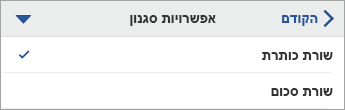
-
בטבלה, הקלד את כותרות העמודות.
שימוש בסגנונות כותרת, כותרת משנה וכותרת מוכללים
כותרת, כותרת משנה וכותרות נועדו לסרוק, הן באופן חזותי והן באמצעות טכנולוגיה מסייעת.
השתמש בסגנונות הכותרת והכותרתוכותרת המשנה המוכללים במיוחד עבור הכותרת וכותרת המשנה של המסמך.
רצוי שכותרות מסבירות במה נמצא מקטע מסמך. השתמש בסגנונות הכותרת המוכללים וצור טקסטים תיאוריים של כותרות כדי להקל על המשתמשים בקוראי מסך לקבוע את מבנה המסמך ולנווט בכותרות.
סדר את הכותרות בסדר הלוגי שנקבע מראש, אל תדלג על רמות כותרת. לדוגמה, השתמש בכותרת 1, בכותרת 2 ולאחר מכן בכותרת 3, במקום בכותרת 3, בכותרת 1 ולאחר מכן בכותרת 2. ארגן את המידע במסמך במקטעים קטנים. רצוי שכל כותרת תכלול רק כמה פיסקאות.
-
בחר את הטקסט שברצונך לעצב.
-
בסרגל הכלים שמעל לוח המקשים על המסך, בחר

-
פתח את תפריט הכרטיסיה ובחר בכרטיסיה בית.
-
בחר סגנונות ולאחר מכן בחר את הסגנון הרצוי.
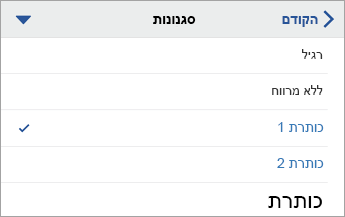
הוספת טקסט חלופי לפריטים חזותיים
טקסט חלופי עוזר לאנשים שאינם יכולים לראות את המסך להבין מה חשוב בתוכן החזותי. תוכן חזותי כולל תמונות, גרפיקת SmartArt, צורות, קבוצות, תרשימים, אובייקטים מוטבעים, דיו וסרטוני וידאו. בטקסט חלופי, תאר בקצרה את התמונה וציין את המטרה שלה. קוראי מסך מקריא את הטקסט כדי לתאר את התמונה למשתמשים שאינם יכולים לראות את התמונה.
הימנע משימוש בטקסט בתמונות כשיטה הבלעדית להעברת מידע חשוב. אם עליך להשתמש בתמונה עם טקסט בתוכה, חזור על הטקסט במסמך. בטקסט חלופי, תאר בקצרה את התמונה וציין את קיומו של הטקסט והכוונה שלו.
עצה: כדי לכתוב טקסט חלופי מוצלח, הקפד לתאר את התוכן ואת המטרה של התמונה באופן תמציתי וחד-משמעי. הטקסט החלופי לא צריך להיות ארוך יותר ממשפט קצר או שני משפטים קצרים – ברוב המקרים ניתן להסתפק בכמה מילים שנבחרו בקפידה. אל תחזור על התוכן ההקשרי המקיף כטקסט חלופי ואל תשתמש בצירופי מילים המתייחסים לתמונות, כגון "גרפיקה של" או "תמונה של". לקבלת מידע נוסף על כתיבת טקסט חלופי, עבור אל כל מה שעליך לדעת כדי לכתוב טקסט חלופי יעיל.
הערות:
-
עבור תוכן שמע ווידאו, בנוסף לטקסט חלופי, כלול כתוביות סמויות עבור אנשים חירשים או לקושי שמיעה.
-
במקום לקבץ אובייקטים בדיאגרמה, השטח את הדיאגרמה לתמונה והוסף טקסט חלופי לתמונה. אם אתה מקבץ את האובייקטים, אובייקטי הצאצא עדיין מופיעים בסדר הטאבים עם קבוצות.
-
בחר את התמונה החזותית, לדוגמה.
-
בסרגל הכלים בחלק התחתון של המסך, בחר אפשרויות

-
בחר טקסט חלופי ולאחר מכן הקלד את הטקסט החלופי עבור הפריט החזותי.
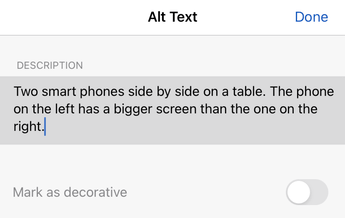
-
בחר בצע.
הוספת טקסט היפר-קישור נגיש
אנשים המשתמשים בקוראי מסך סורקים לעתים רשימה של קישורים. קישורים אמורים להעביר מידע ברור ומדויק אודות היעד. לדוגמה, הימנע משימוש בטקסטים של קישורים, כגון "לחץ כאן", "ראה דף זה", "עבור לכאן" או "למידע נוסף". במקום זאת, כלול את הכותרת המלאה של דף היעד.
עצה: אם הכותרת בדף היעד של ההיפר-קישור מספקת סיכום מדויק של התוכן המופיע בדף, השתמש בה עבור טקסט ההיפר-קישור. לדוגמה, טקסט היפר-קישור זה תואם לכותרת בדף היעד: צור עוד באמצעות תבניות Microsoft.
-
בחר את הטקסט שאליו ברצונך להוסיף את ההיפר-קישור.
-
בסרגל הכלים שמעל לוח המקשים על המסך, בחר

-
פתח את תפריט הכרטיסיה ובחר בכרטיסיה הוספה.
-
בחר קישור.
-
בשדה כתובת , הקלד את כתובת ה- URL של היעד.
-
הטקסט שבחרת מוצג בשדה הצג. זהו טקסט ההיפר-קישור. ניתן לשנות אותו במקרה הצורך.
-
בחר בצע.
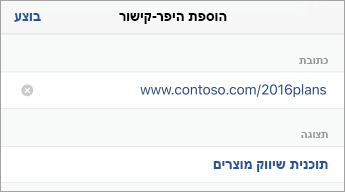
שימוש בתבנית ובצבע נגישים של גופן
גופן נגיש אינו מוציא או מאט את מהירות הקריאה של כל מי שקרא מסמך, כולל אנשים בעלי לקות ראייה או לקות קריאה או אנשים עיוורים. הגופן הנכון משפר את הקריאות והקריאות של המסמך.
שימוש בתבנית גופן נגישה
הנה כמה רעיונות:
-
כדי להפחית את עומס הקריאה, בחר גופני sans serif מוכרים כגון Arial או Calibri. הימנע משימוש באותיות רישיות בלבד ומכמות מופרזת של אותיות בעלות עיצוב נטוי או סימון בקו תחתון.
-
אדם בעל לקות ראייה עלול להחמיץ את המשמעות שצבעים מסוימים מעבירים. לדוגמה, הוסף קו תחתון לטקסט היפר-קישור המקודד לפי צבעים כדי שעיוורי צבעים יידעו שהטקסט מקושר גם אם הם אינם יכולים לראות את הצבע.
-
עבור כותרות, שקול להוסיף הדגשה או להשתמש בגופן גדול יותר.
-
הוספת צורות אם צבע משמש לציון מצב. לדוגמה, הוסף סימן ביקורת


-
בחר את הטקסט שברצונך לעצב.
-
בסרגל הכלים שמעל לוח המקשים על המסך, בחר

-
בכרטיסיה בית, בחר את סוג הגופן הנוכחי כדי לפתוח את תפריט הגופן ולאחר מכן בחר את סוג הגופן הרצוי או התאם את גודל הגופן לטעמך.
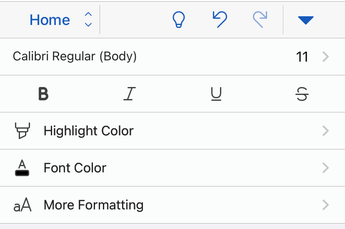
שימוש בצבע גופן נגיש
הטקסט במסמך צריך להיות קריא במצב חדות גבוהה. לדוגמה, השתמש בצבעים בוהקים או בערכות צבעים בעלות חדות גבוהה עם צבעים משני קצוות קשת הצבעים. ערכות של שחור-לבן מקלות על עיוורי צבעים להבחין בין טקסט לצורות.
-
בחר את הטקסט שברצונך לעצב.
-
בסרגל הכלים שמעל לוח המקשים על המסך, בחר

-
בכרטיסיה בית , בחר צבע גופן ולאחר מכן בחר את צבע הגופן הרצוי.
יצירת רשימות נגישות
כדי להקל על קוראי מסך לקרוא את המסמך, ארגן את המידע במסמך במקטעים קטנים כגון רשימות עם תבליטים או רשימות ממוספרות.
עצב רשימות כך שלא תצטרך להוסיף פיסקה פשוטה ללא תבליט או מספר לאמצע רשימה. אם הרשימה שלך מנותקת באמצעות פיסקה פשוטה, קוראי מסך מסוימים עשויים להכריז על מספר פריטי הרשימה באופן שגוי. כמו כן, המשתמש עשוי לשמוע באמצע הרשימה שהוא יוצא מהרשימה.
-
במסמך, מקם את הסמן במקום שבו ברצונך ליצור את הרשימה.
-
בסרגל הכלים שמעל לוח המקשים על המסך, בחר

-
פתח את תפריט הכרטיסיה ובחר בכרטיסיה בית.
-
בחר תבליטים או מספור ולאחר מכן בחר את סגנון התבליט או המספור הרצוי.
-
הקלד כל פריט רשימה ברשימה.
התאמת הרווח בין משפטים ופיסקאות
אנשים עם דיסלקציה מדווחים שהם נוטים לראות שורות טקסט זזות בדף (שורת טקסט אחת נדחסת לתוך השורה שמתחתיה). הם רואים לעתים קרובות טקסט מעוות או ממוזג. כדי לצמצם את עומס הקריאה, באפשרותך להגדיל את הרווח הלבן בין משפטים ופיסקאות.
-
בחר את הטקסט.
-
בסרגל הכלים שמעל לוח המקשים על המסך, בחר

-
בכרטיסיה בית, בחר עיצוב פיסקה.
-
בחר מרווח בין שורות ולאחר מכן בחר את אפשרות המרווח הרצויה.
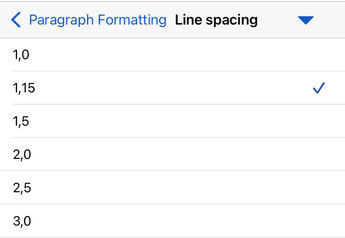
בדיקת הנגישות של המסמכים שלך
כאשר המסמך שלך מוכן, באפשרותך לנסות כמה דברים כדי לוודא שהוא נגיש:
-
עבור לגירסת שולחן העבודה המלאה או לגירסת האינטרנט המלאה Word ולאחר מכן הפעל את בודק הנגישות. בודק הנגישות הוא כלי שבודק את התוכן שלך ומסמן בעיות נגישות שהוא חוצה. הוא מסביר מדוע כל בעיה עשויה להיות בעיה פוטנציאלית עבור אנשים בעלי מוגבלויות. בודק הנגישות מציע גם כיצד תוכל לפתור את הבעיות שמופיעות. לקבלת הוראות, עבור אל שיפור הנגישות באמצעות בודק הנגישות.
-
באפליקציית Word עבור iOS, באפשרותך לנסות לנווט בדפים באמצעות קורא המסך המוכלל, VoiceOver.
-
כדי להפעיל את VoiceOver , בחר הגדרות > נגישות > VoiceOver ולאחר מכן הפעל את הבורר VoiceOver.
-
כדי לנווט בתוכן במסמך, החלק במהירות שמאלה או ימינה.
-
תקן בעיות נגישות שזיהית בעת ניווט באמצעות קורא מסך.
-
למידע נוסף
כל מה שעליך לדעת כדי לכתוב טקסט חלופי יעיל.
הפוך את מסמכי Excel שלך לנגישים לאנשים בעלי מוגבלויות
הפוך את מצגות PowerPoint שלך לנגישות לאנשים בעלי מוגבלויות
הפיכת הודעת הדואר האלקטרוני שלך ב- Outlook לנגישה לאנשים בעלי מוגבלויות
בנושא זה
שיטות עבודה מומלצות להפיכת Word מסמכים לנגישים
הטבלה הבאה כוללת שיטות עבודה מומלצות עיקריות Word מסמכים הנגישים לאנשים בעלי מוגבלויות.
|
מה לתקן |
מדוע לתקן זאת |
כיצד לתקן זאת |
|---|---|---|
|
באופן כללי, הימנע מטבלאות במידת האפשר והצג את הנתונים בדרך אחרת. אם עליך להשתמש בטבלאות, השתמש במבנה טבלה פשוט עבור נתונים בלבד וציין מידע של כותרות עמודות. |
קוראי מסך עוקבים אחר המיקום שלהם בטבלה על-ידי ספירת תאי הטבלה. קוראי מסך גם משתמשים בפרטי כותרות כדי לזהות עמודות ושורות. |
|
|
השתמש בכותרות ובסגנונות מוכללים. |
כדי לשמור על סדר הטאבים ולהקל על קוראי מסך לקרוא את המסמכים שלך, השתמש בסדר כותרות לוגי בכלי העיצוב המוכללים ב- Word. |
|
|
כלול טקסט חלופי עם כל הפריטים החזותיים. |
טקסט חלופי מסייע לאנשים שאינם יכולים לראות את המסך להבין מה חשוב בתמונות ובפריטים החזותיים האחרים. |
|
|
הוסף טקסט היפר-קישור בעל משמעות. |
אנשים המשתמשים בקוראי מסך סורקים לעתים רשימה של קישורים. |
|
|
ודא שצבע אינו הדרך היחידה שבה אתה מעביר מידע. |
אנשים עיוורים, לקויי ראייה או עיוורי צבעים עלולים להחמיץ את המשמעות שצבעים מסוימים מעבירים. |
|
|
השתמש בחדות מספקת עבור טקסט וצבעי רקע. |
אם יש במסמך רמה גבוהה של ניגודיות בין הטקסט והרקע, יותר אנשים יוכלו לראות את התוכן ולהשתמש בו. |
|
|
הימנע בכתיבת מידע חשוב במקטעים כותרת עליונה או כותרת תחתונה במסמך. |
אנשים שקוראי מסך מחמיץ מידע חשוב, כי קוראי מסך אינם סורקים כותרות עליונות או כותרות תחתונות. |
השתמש בסגנונות כותרת, כותרת משנה וכותרת מוכללים כדי לכלול כותרות, כתוביות, מספרי עמודים וכל המידע החשוב האחר בגוף הראשי של המסמך. כלול מידע מיותר במקטע כותרת עליונה או כותרת תחתונה. |
הימנע משימוש בטבלאות
באופן כללי, הימנע מטבלאות במידת האפשר והצג את הנתונים בדרך אחרת, כגון פיסקאות עם כותרות. טבלאות עם רוחב קבוע עשויות להוכיח שקשה לקרוא פריטים אלה עבור אנשים המשתמשים ב'זכוכית מגדלת', מכיוון שטבלאות אלה כופה על התוכן להגיע לגודל ספציפי. פעולה זו הופכת את הגופן לקטן מאוד, דבר שאלץ את משתמשי 'זכוכית מגדלת' לגלול אופקית, במיוחד במכשירים ניידים.
אם עליך להשתמש בטבלאות, השתמש בקווים המנחים הבאים כדי לוודא שהטבלה שלך נגישה ככל האפשר:
-
הימנע מטבלאות ברוחב קבוע.
-
ודא שהטבלאות מעובדים כראוי בכל המכשירים, כולל טלפונים ומחשבי Tablet.
-
אם יש לך היפר-קישורים בטבלה, ערוך את טקסט הקישורים כדי שהם יהיו הגיוניים ולא ישברו את משפט האמצע.
-
ודא שהמסמך נקרא בקלות באמצעות 'זכוכית מגדלת'. שלח את טיוטת המסמך לעצמך והצג אותה במכשיר נייד כדי לוודא שאנשים לא יצטרכו לגלול אופקית במסמך בטלפון, לדוגמה.
שימוש בכותרות טבלה
קוראי מסך עוקבים אחר המיקום שלהם בטבלה על-ידי ספירת תאי הטבלה. אם טבלה כלשהי מקוננת בתוך טבלה אחרת או אם תא כלשהו ממוזג או מפוצל, קורא המסך מאבד את הספירה ואין לו אפשרות לספק מידע שימושי על הטבלה לאחר נקודה זו. תאים ריקים בטבלה עלולים גם להטעות אנשים המשתמשים בקורא מסך ולגרום להם לחשוב כי אין תוכן נוסף בטבלה. השתמש במבנה טבלה פשוט עבור נתונים בלבד וציין מידע של כותרת עמודה. קוראי מסך גם משתמשים בפרטי כותרות כדי לזהות עמודות ושורות.
-
מקם את הסמן במקום כלשהו בטבלה.
-
בסרגל הכלים שמעל לוח המקשים על המסך, בחר

-
בחר אפשרויות סגנון ולאחר מכן בחר שורת כותרת.
עצה: כאשר אפשרות נבחרת, היא אפורה.
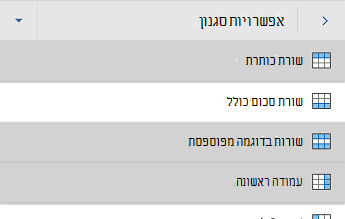
-
הקלד את כותרות העמודות.
שימוש בסגנונות כותרת, כותרת משנה וכותרת מוכללים
כותרת, כותרת משנה וכותרות נועדו לסרוק, הן באופן חזותי והן באמצעות טכנולוגיה מסייעת.
השתמש בסגנונות הכותרת והכותרתוכותרת המשנה המוכללים במיוחד עבור הכותרת וכותרת המשנה של המסמך.
רצוי שכותרות מסבירות במה נמצא מקטע מסמך. השתמש בסגנונות הכותרת המוכללים וצור טקסטים תיאוריים של כותרות כדי להקל על המשתמשים בקוראי מסך לקבוע את מבנה המסמך ולנווט בכותרות.
סדר את הכותרות בסדר הלוגי שנקבע מראש, אל תדלג על רמות כותרת. לדוגמה, השתמש בכותרת 1, בכותרת 2 ולאחר מכן בכותרת 3, במקום בכותרת 3, בכותרת 1 ולאחר מכן בכותרת 2. ארגן את המידע במסמך במקטעים קטנים. רצוי שכל כותרת תכלול רק כמה פיסקאות.
-
בחר את הטקסט שברצונך לעצב.
-
בסרגל הכלים שמעל לוח המקשים על המסך, בחר

-
בכרטיסיה בית, בחר סגנונות ולאחר מכן בחר את הסגנון הרצוי.
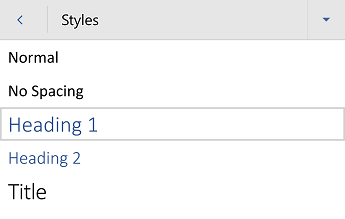
הוספת טקסט חלופי לפריטים חזותיים
טקסט חלופי עוזר לאנשים שאינם יכולים לראות את המסך להבין מה חשוב בתוכן החזותי. תוכן חזותי כולל תמונות, גרפיקת SmartArt, צורות, טבלאות, קבוצות, תרשימים, אובייקטים מוטבעים, דיו וסרטוני וידאו. בטקסט חלופי, תאר בקצרה את התמונה וציין את המטרה שלה. קוראי מסך מקריא את הטקסט כדי לתאר את התמונה למשתמשים שאינם יכולים לראות את התמונה.
הימנע משימוש בטקסט בתמונות כשיטה הבלעדית להעברת מידע חשוב. אם עליך להשתמש בתמונה עם טקסט בתוכה, חזור על הטקסט במסמך. בטקסט חלופי, תאר בקצרה את התמונה וציין את קיומו של הטקסט והכוונה שלו.
עצה: כדי לכתוב טקסט חלופי מוצלח, הקפד לתאר את התוכן ואת המטרה של התמונה באופן תמציתי וחד-משמעי. הטקסט החלופי לא צריך להיות ארוך יותר ממשפט קצר או שני משפטים קצרים – ברוב המקרים ניתן להסתפק בכמה מילים שנבחרו בקפידה. אל תחזור על התוכן ההקשרי המקיף כטקסט חלופי ואל תשתמש בצירופי מילים המתייחסים לתמונות, כגון "גרפיקה של" או "תמונה של". לקבלת מידע נוסף על כתיבת טקסט חלופי, עבור אל כל מה שעליך לדעת כדי לכתוב טקסט חלופי יעיל.
הערות:
-
עבור תוכן שמע ווידאו, בנוסף לטקסט חלופי, כלול כתוביות סמויות עבור אנשים חירשים או לקושי שמיעה.
-
במקום לקבץ אובייקטים בדיאגרמה, השטח את הדיאגרמה לתמונה והוסף טקסט חלופי לתמונה. אם אתה מקבץ את האובייקטים, אובייקטי הצאצא עדיין מופיעים בסדר הטאבים עם קבוצות.
-
בחר את התמונה החזותית, לדוגמה.
-
בסרגל הכלים בחלק התחתון של המסך, בחר אפשרויות

-
בחר טקסט חלופי ולאחר מכן הקלד את הטקסט החלופי עבור הפריט החזותי.
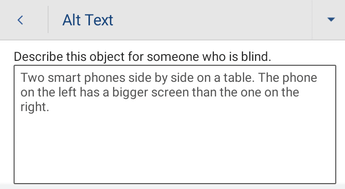
הוספת טקסט היפר-קישור נגיש
אנשים המשתמשים בקוראי מסך סורקים לעתים רשימה של קישורים. קישורים אמורים להעביר מידע ברור ומדויק אודות היעד. לדוגמה, הימנע משימוש בטקסטים של קישורים, כגון "לחץ כאן", "ראה דף זה", "עבור לכאן" או "למידע נוסף". במקום זאת, כלול את הכותרת המלאה של דף היעד.
עצה: אם הכותרת בדף היעד של ההיפר-קישור מספקת סיכום מדויק של התוכן המופיע בדף, השתמש בה עבור טקסט ההיפר-קישור. לדוגמה, טקסט היפר-קישור זה תואם לכותרת בדף היעד: צור עוד באמצעות תבניות Microsoft.
-
בחר את הטקסט שאליו ברצונך להוסיף את ההיפר-קישור.
-
בסרגל הכלים שמעל לוח המקשים על המסך, בחר

-
פתח את תפריט הכרטיסיה ובחר בכרטיסיה הוספה .
-
בחר קישור ולאחר מכן בחר הוסף קישור.
-
בשדה כתובת , הקלד את כתובת ה- URL של היעד.
-
הטקסט שבחרת מוצג בשדה טקסט שיוצג . זהו טקסט ההיפר-קישור. ניתן לשנות אותו במקרה הצורך.
-
בחר הוסף.
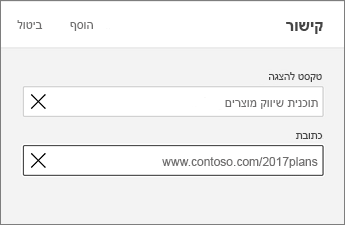
שימוש בתבנית ובצבע נגישים של גופן
גופן נגיש אינו מוציא או מאט את מהירות הקריאה של כל מי שקרא מסמך, כולל אנשים בעלי לקות ראייה או לקות קריאה או אנשים עיוורים. הגופן הנכון משפר את הקריאות והקריאות של המסמך.
שימוש בתבנית גופן נגישה
הנה כמה רעיונות:
-
כדי להפחית את עומס הקריאה, בחר גופני sans serif מוכרים כגון Arial או Calibri. הימנע משימוש באותיות רישיות בלבד ומכמות מופרזת של אותיות בעלות עיצוב נטוי או סימון בקו תחתון.
-
אדם בעל לקות ראייה עלול להחמיץ את המשמעות שצבעים מסוימים מעבירים. לדוגמה, הוסף קו תחתון לטקסט היפר-קישור המקודד לפי צבעים כדי שעיוורי צבעים יידעו שהטקסט מקושר גם אם הם אינם יכולים לראות את הצבע.
-
עבור כותרות, שקול להוסיף הדגשה או להשתמש בגופן גדול יותר.
-
הוספת צורות אם צבע משמש לציון מצב. לדוגמה, הוסף סימן ביקורת


-
בחר את הטקסט שברצונך לעצב.
-
בסרגל הכלים שמעל לוח המקשים על המסך, בחר

-
בכרטיסיה בית, בחר את סוג הגופן הנוכחי כדי לפתוח את תפריט הגופן ולאחר מכן בחר את סוג הגופן הרצוי או התאם את גודל הגופן לטעמך.
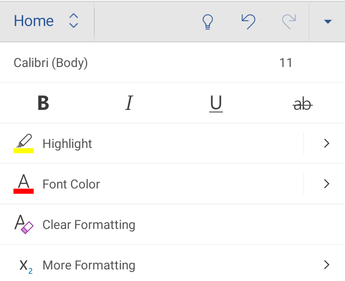
שימוש בצבע גופן נגיש
הטקסט במסמך צריך להיות קריא במצב חדות גבוהה. לדוגמה, השתמש בצבעים בוהקים או בערכות צבעים בעלות חדות גבוהה עם צבעים משני קצוות קשת הצבעים. ערכות של שחור-לבן מקלות על עיוורי צבעים להבחין בין טקסט לצורות.
-
בחר את הטקסט שברצונך לעצב.
-
בסרגל הכלים שמעל לוח המקשים על המסך, בחר

-
בכרטיסיה בית , בחר צבע גופן ולאחר מכן בחר את צבע הגופן הרצוי.
עצה: כדי להבטיח שטקסט יוצג היטב, בחר את ההגדרה אוטומטי .
יצירת רשימות נגישות
כדי להקל על קוראי מסך לקרוא את המסמך, ארגן את המידע במסמך במקטעים קטנים כגון רשימות עם תבליטים או רשימות ממוספרות.
עצב רשימות כך שלא תצטרך להוסיף פיסקה פשוטה ללא תבליט או מספר לאמצע רשימה. אם הרשימה שלך מנותקת באמצעות פיסקה פשוטה, קוראי מסך מסוימים עשויים להכריז על מספר פריטי הרשימה באופן שגוי. כמו כן, המשתמש עשוי לשמוע באמצע הרשימה שהוא יוצא מהרשימה.
-
במסמך, מקם את הסמן במקום שבו ברצונך ליצור את הרשימה.
-
בסרגל הכלים שמעל לוח המקשים על המסך, בחר

-
בכרטיסיה בית, בחר תבליטים או מספור ולאחר מכן בחר את סגנון התבליט או המספור הרצוי.
-
הקלד כל פריט רשימה ברשימה.
התאמת הרווח בין משפטים ופיסקאות
אנשים עם דיסלקציה מדווחים שהם נוטים לראות שורות טקסט זזות בדף (שורת טקסט אחת נדחסת לתוך השורה שמתחתיה). הם רואים לעתים קרובות טקסט מעוות או ממוזג. כדי לצמצם את עומס הקריאה, באפשרותך להגדיל את הרווח הלבן בין משפטים ופיסקאות.
-
בחר את הטקסט.
-
בסרגל הכלים שמעל לוח המקשים על המסך, בחר

-
בכרטיסיה בית, בחר עיצוב פיסקה.
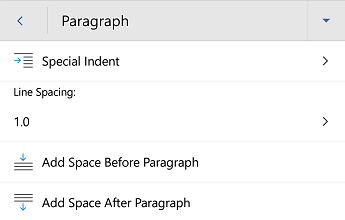
-
בחר את אפשרות המרווח הרצויה.
בדיקת הנגישות של המסמכים שלך
כאשר המסמך שלך מוכן, באפשרותך לנסות כמה דברים כדי לוודא שהוא נגיש:
-
עבור לגירסת שולחן העבודה המלאה או לגירסת האינטרנט המלאה Word ולאחר מכן הפעל את בודק הנגישות. בודק הנגישות הוא כלי שבודק את התוכן שלך ומסמן בעיות נגישות שהוא חוצה. הוא מסביר מדוע כל בעיה עשויה להיות בעיה פוטנציאלית עבור אנשים בעלי מוגבלויות. בודק הנגישות מציע גם כיצד תוכל לפתור את הבעיות שמופיעות. לקבלת הוראות, עבור אל שיפור הנגישות באמצעות בודק הנגישות.
-
באפליקציית Word עבור Android, באפשרותך לנסות לנווט בדפים באמצעות קורא המסך המוכלל, TalkBack.
-
כדי להפעיל את TalkBack, בחר הגדרות> נגישות > TalkBack ולאחר מכן הפעל את הבורר השתמש בשירות.
-
כדי לנווט בתוכן במסמך, החלק במהירות שמאלה או ימינה.
-
תקן בעיות נגישות שזיהית בעת ניווט באמצעות קורא מסך.
-
למידע נוסף
כל מה שעליך לדעת כדי לכתוב טקסט חלופי יעיל.
הפוך את מסמכי Excel שלך לנגישים לאנשים בעלי מוגבלויות
הפוך את מצגות PowerPoint שלך לנגישות לאנשים בעלי מוגבלויות
הפיכת הודעת הדואר האלקטרוני שלך ב- Outlook לנגישה לאנשים בעלי מוגבלויות
בנושא זה
שיטות עבודה מומלצות להפיכת Word באינטרנט מסמכים לנגישים
הטבלה הבאה כוללת שיטות עבודה מומלצות עיקריות Word באינטרנט מסמכים הנגישים לאנשים בעלי מוגבלויות.
|
מה לתקן |
כיצד למצוא זאת |
מדוע לתקן זאת |
כיצד לתקן זאת |
|---|---|---|---|
|
הימנע מבעיות נגישות נפוצות, כגון טקסט חלופי חסר וצבעי חדות נמוכה. |
השתמש בבודק הנגישות. |
הקל על כולם לקרוא את המסמכים שלך. |
|
|
באופן כללי, הימנע מטבלאות במידת האפשר והצג את הנתונים בדרך אחרת. אם עליך להשתמש בטבלאות, השתמש במבנה טבלה פשוט עבור נתונים בלבד וציין מידע של כותרות עמודות. |
כדי להבטיח שטבלאות אינן מכילות תאים מפוצלים, תאים ממוזגים או טבלאות מקוננות, השתמש בבודק הנגישות. סרוק באופן חזותי את הטבלאות שלך כדי לבדוק שאין אותן שורות או עמודות ריקות לחלוטין. |
קוראי מסך עוקבים אחר המיקום שלהם בטבלה על-ידי ספירת תאי הטבלה. אם טבלה כלשהי מקוננת בתוך טבלה אחרת או אם תא כלשהו ממוזג או מפוצל, קורא המסך מאבד את הספירה ואין לו אפשרות לספק מידע שימושי על הטבלה לאחר נקודה זו. תאים ריקים בטבלה עלולים גם להטעות אנשים המשתמשים בקורא מסך ולגרום להם לחשוב כי אין תוכן נוסף בטבלה. |
|
|
השתמש בכותרות ובסגנונות מוכללים. |
כדי לבדוק ש סדר הכותרות הגיוני, סרוק חזותית את תוכן העניינים של המסמך. |
כדי לשמור על סדר הטאבים ולהקל על קוראי מסך לקרוא את המסמכים שלך, השתמש בסדר כותרות לוגי בכלי העיצוב המוכללים ב- Word באינטרנט. באפשרותך גם להשתמש בכרזות פיסקה כדי לארגן את התוכן שלך. |
שימוש בסגנונות כותרת, כותרת משנה וכותרת מוכללים |
|
כלול טקסט חלופי עם כל הפריטים החזותיים. |
כדי למצוא טקסט חלופי חסר, השתמש בבודק הנגישות. |
טקסט חלופי מסייע לאנשים שאינם יכולים לראות את המסך להבין מה חשוב בתמונות ובפריטים החזותיים האחרים. |
|
|
הוסף טקסט היפר-קישור ותיאורי מסך בעלי משמעות. |
כדי לקבוע אם הטקסט בהיפר-קישורים הגיוני כמידע בפני עצמו ואם הוא מספק לקוראים מידע מדויק על היעד, סרוק חזותית את המסמך. |
אנשים המשתמשים בקוראי מסך סורקים לעתים רשימה של קישורים. |
|
|
ודא שצבע אינו הדרך היחידה שבה אתה מעביר מידע. |
כדי למצוא מופעים של קידוד לפי צבעים, סרוק את המסמך באופן חזותי. |
אנשים עיוורים, לקויי ראייה או עיוורי צבעים עלולים להחמיץ את המשמעות שצבעים מסוימים מעבירים. |
|
|
השתמש בחדות מספקת עבור טקסט וצבעי רקע. |
כדי למצוא ניגודיות צבעים לא מספיקה, השתמש בבודק הנגישות. באפשרותך גם לחפש במסמך טקסט שקשה לקרוא אותו או להבחין בינו לרקע. |
אם יש במסמך רמה גבוהה של ניגודיות בין הטקסט והרקע, יותר אנשים יוכלו לראות את התוכן ולהשתמש בו. |
|
|
הימנע בכתיבת מידע חשוב במקטעים כותרת עליונה או כותרת תחתונה במסמך. |
כותרות עליונות וכותרות תחתונות גלויות רק בתצוגת פריסת הדפסה ובהצגה לפני הדפסה. לחץ פעמיים על הכותרת העליונה או הכותרת התחתונה כדי להפעיל ולערוך את התוכן שלה. |
אנשים שקוראי מסך מחמיץ מידע חשוב, כי קוראי מסך אינם סורקים כותרות עליונות או כותרות תחתונות. |
השתמש בסגנונות כותרת, כותרת משנה וכותרת מוכללים כדי לכלול כותרות, כתוביות, מספרי עמודים וכל המידע החשוב האחר בגוף הראשי של המסמך. כלול מידע מיותר במקטע כותרת עליונה או כותרת תחתונה. |
בדוק נגישות בזמן שאתה עובד Word
בודק הנגישות הוא כלי שבודק את התוכן שלך ומסמן בעיות נגישות שהוא חוצה. הוא מסביר מדוע כל בעיה עשויה להיות בעיה פוטנציאלית עבור אנשים בעלי מוגבלויות. בודק הנגישות מציע גם כיצד תוכל לפתור את הבעיות שמופיעות.
בWord, בודק הנגישות פועל באופן אוטומטי ברקע בעת יצירת מסמך. אם בודק הנגישות מזהה בעיות נגישות, תקבל תזכורת בשורת המצב.
כדי להפעיל באופן ידני את בודק הנגישות, בחר סקור > בדיקת נגישות. החלונית נגישות נפתחת, וכעת באפשרותך לסקור ולפתור בעיות נגישות. לקבלת מידע נוסף, עבור אל שיפור הנגישות באמצעות בודק הנגישותובדוק את הנגישות של המסמך.
הימנע משימוש בטבלאות
באופן כללי, הימנע מטבלאות במידת האפשר והצג את הנתונים בדרך אחרת, כגון פיסקאות עם כותרות וברזות. אם עליך להשתמש בטבלאות, השתמש בקווים המנחים הבאים כדי לוודא שהטבלה שלך נגישה ככל האפשר:
-
הימנע מטבלאות ברוחב קבוע.
-
ודא שהטבלאות מעובדים כראוי בכל המכשירים, כולל טלפונים ומחשבי Tablet.
-
אם יש לך היפר-קישורים בטבלה, ערוך את טקסט הקישורים כדי שהם יהיו הגיוניים ולא ישברו את משפט האמצע.
-
ודא שהמסמך נקרא בקלות באמצעות 'זכוכית מגדלת'. שלח את טיוטת המסמך לעצמך והצג אותה במכשיר נייד כדי לוודא שאנשים לא יצטרכו לגלול אופקית במסמך בטלפון, לדוגמה.
שימוש בכותרות טבלה
קוראי מסך עוקבים אחר המיקום שלהם בטבלה על-ידי ספירת תאי הטבלה. אם טבלה כלשהי מקוננת בתוך טבלה אחרת או אם תא כלשהו ממוזג או מפוצל, קורא המסך מאבד את הספירה ואין לו אפשרות לספק מידע שימושי על הטבלה לאחר נקודה זו. תאים ריקים בטבלה עלולים גם להטעות אנשים המשתמשים בקורא מסך ולגרום להם לחשוב כי אין תוכן נוסף בטבלה. השתמש במבנה טבלה פשוט עבור נתונים בלבד וציין מידע של כותרת עמודה. קוראי מסך גם משתמשים בפרטי כותרות כדי לזהות עמודות ושורות.
כדי להבטיח שטבלאות אינן מכילות תאים מפוצלים, תאים ממוזגים או טבלאות מקוננות, השתמש בבודק הנגישות.
שימוש בסגנונות כותרת, כותרת משנה וכותרת מוכללים
כותרת, כותרת משנה וכותרות נועדו לסרוק, הן באופן חזותי והן באמצעות טכנולוגיה מסייעת.
השתמש בסגנונות הכותרת והכותרתוכותרת המשנה המוכללים במיוחד עבור הכותרת וכותרת המשנה של המסמך.
רצוי שכותרות מסבירות במה נמצא מקטע מסמך. השתמש בסגנונות הכותרת המוכללים וצור טקסטים תיאוריים של כותרות כדי להקל על המשתמשים בקוראי מסך לקבוע את מבנה המסמך ולנווט בכותרות.
סדר את הכותרות בסדר הלוגי שנקבע מראש, אל תדלג על רמות כותרת. לדוגמה, השתמש בכותרת 1, בכותרת 2 ולאחר מכן בכותרת 3, במקום בכותרת 3, בכותרת 1 ולאחר מכן בכותרת 2. ארגן את המידע במסמך במקטעים קטנים. רצוי שכל כותרת תכלול רק כמה פיסקאות.
לקבלת הוראות מפורטות לשימוש בכותרות ובסגנונות, עבור אל שיפור נגישות באמצעות סגנונות כותרת.
יצירת כרזות פיסקה
בנוסף לשימוש בכותרות לארגון התוכן במסמך, באפשרותך גם ליצור כרזות פיסקה. בכרזת פיסקה, בלוק צבע הרקע משתרע על-פני רוחב המסמך ומסמן את הטקסט בתוך הכרזה. זוהי חלופה מצוינת לטבלאות לארגון ולנפרד של תוכן.
לקבלת הוראות מפורטות ליצירת כרזות פיסקה, עבור אל החלת הצללה על מילים או פיסקאות.
הוספת טקסט חלופי לפריטים חזותיים
טקסט חלופי עוזר לאנשים שאינם יכולים לראות את המסך להבין מה חשוב בתוכן החזותי. תוכן חזותי כולל תמונות, גרפיקת SmartArt, צורות, קבוצות, תרשימים, אובייקטים מוטבעים, דיו וסרטוני וידאו. בטקסט חלופי, תאר בקצרה את התמונה וציין את המטרה שלה. קוראי מסך מקריא את הטקסט כדי לתאר את התמונה למשתמשים שאינם יכולים לראות את התמונה.
הימנע משימוש בטקסט בתמונות כשיטה הבלעדית להעברת מידע חשוב. אם עליך להשתמש בתמונה עם טקסט בתוכה, חזור על הטקסט במסמך. בטקסט חלופי, תאר בקצרה את התמונה וציין את קיומו של הטקסט והכוונה שלו.
עצה: כדי לכתוב טקסט חלופי מוצלח, הקפד לתאר את התוכן ואת המטרה של התמונה באופן תמציתי וחד-משמעי. הטקסט החלופי לא צריך להיות ארוך יותר ממשפט קצר או שני משפטים קצרים – ברוב המקרים ניתן להסתפק בכמה מילים שנבחרו בקפידה. אל תחזור על התוכן ההקשרי המקיף כטקסט חלופי ואל תשתמש בצירופי מילים המתייחסים לתמונות, כגון "גרפיקה של" או "תמונה של". לקבלת מידע נוסף על כתיבת טקסט חלופי, עבור אל כל מה שעליך לדעת כדי לכתוב טקסט חלופי יעיל.
לקבלת הוראות מפורטות להוספת טקסט חלופי, עבור אל הוספת טקסט חלופי לצורה, לתמונה, לתרשים , לגרפיקת SmartArt או לאובייקט אחר.
כדי למצוא טקסט חלופי חסר, השתמש בבודק הנגישות.
הערות:
-
עבור תוכן שמע ווידאו, בנוסף לטקסט חלופי, כלול כתוביות סמויות עבור אנשים חירשים או לקושי שמיעה.
-
במקום לקבץ אובייקטים בדיאגרמה, השטח את הדיאגרמה לתמונה והוסף טקסט חלופי לתמונה. אם אתה מקבץ את האובייקטים, אובייקטי הצאצא עדיין מופיעים בסדר הטאבים עם קבוצות.
הוספת טקסט היפר-קישור ותיאורי מסך נגישים
אנשים המשתמשים בקוראי מסך סורקים לעתים רשימה של קישורים. קישורים אמורים להעביר מידע ברור ומדויק אודות היעד. לדוגמה, הימנע משימוש בטקסטים של קישורים, כגון "לחץ כאן", "ראה דף זה", "עבור לכאן" או "למידע נוסף". במקום זאת, כלול את הכותרת המלאה של דף היעד. באפשרותך גם להוסיף תיאורי מסך המופיעים כאשר הסמן מרחף מעל טקסט או תמונות עם היפר-קישור.
עצה: אם הכותרת בדף היעד של ההיפר-קישור מספקת סיכום מדויק של התוכן המופיע בדף, השתמש בה עבור טקסט ההיפר-קישור. לדוגמה, טקסט היפר-קישור זה תואם לכותרת בדף היעד: צור עוד באמצעות תבניות Microsoft.
לקבלת הוראות מפורטות ליצירת היפר-קישורים ותיאורי מסך נגישים, עבור אל יצירת קישורים נגישים ב- Word ויצירה או עריכה של היפר-קישור.
שימוש בתבנית ובצבע נגישים של גופן
גופן נגיש אינו מוציא או מאט את מהירות הקריאה של כל מי שקרא מסמך, כולל אנשים בעלי לקות ראייה או לקות קריאה או אנשים עיוורים. הגופן הנכון משפר את הקריאות והקריאות של המסמך.
לקבלת הוראות מפורטות לשינוי גופן ברירת המחדל, עבור אל שינוי גופן ברירת המחדל ב- Word.
שימוש בתבנית גופן נגישה
הנה כמה רעיונות:
-
כדי להפחית את עומס הקריאה, בחר גופני sans serif מוכרים כגון Arial או Calibri. הימנע משימוש באותיות רישיות בלבד ומכמות מופרזת של אותיות בעלות עיצוב נטוי או סימון בקו תחתון.
-
אדם בעל לקות ראייה עלול להחמיץ את המשמעות שצבעים מסוימים מעבירים. לדוגמה, הוסף קו תחתון לטקסט היפר-קישור המקודד לפי צבעים כדי שעיוורי צבעים יידעו שהטקסט מקושר גם אם הם אינם יכולים לראות את הצבע.
-
עבור כותרות, שקול להוסיף הדגשה או להשתמש בגופן גדול יותר.
-
הוספת צורות אם צבע משמש לציון מצב. לדוגמה, הוסף סימן ביקורת


שימוש בצבע גופן נגיש
הטקסט במסמך צריך להיות קריא במצב חדות גבוהה. לדוגמה, השתמש בצבעים בוהקים או בערכות צבעים בעלות חדות גבוהה עם צבעים משני קצוות קשת הצבעים. ערכות של שחור-לבן מקלות על עיוורי צבעים להבחין בין טקסט לצורות.
הנה כמה רעיונות:
-
כדי להבטיח שטקסט יוצג היטב במצב חדות גבוהה, השתמש בהגדרה אוטומטי עבור צבעי גופן. לקבלת הוראות לשינוי צבע הגופן ב- Word, עבור אל שינוי צבע הגופן.
-
השתמש בבודק הנגישות כדי לנתח את המסמך ולחפש חדות צבעים לא מספיקה. הכלי בודק כעת במסמכים את צבע הטקסט כנגד צבע העמוד, רקעי תאים של טבלאות, סימונים, צבע מילוי של תיבות טקסט, הצללת פיסקאות, מילויי צורות ו- SmartArt, כותרות עליונות וכותרות תחתונות, וקישורים.
-
השתמש בניתוח חדות הצבעים, אפליקציה ללא תשלום שמנתחת צבעים וניגודיות, ומציגה את התוצאות באופן כמעט מיידי.
יצירת רשימות נגישות
כדי להקל על קוראי מסך לקרוא את המסמך, ארגן את המידע במסמך במקטעים קטנים כגון רשימות עם תבליטים או רשימות ממוספרות.
עצב רשימות כך שלא תצטרך להוסיף פיסקה פשוטה ללא תבליט או מספר לאמצע רשימה. אם הרשימה שלך מנותקת באמצעות פיסקה פשוטה, קוראי מסך מסוימים עשויים להכריז על מספר פריטי הרשימה באופן שגוי. כמו כן, המשתמש עשוי לשמוע באמצע הרשימה שהוא יוצא מהרשימה.
לקבלת הוראות מפורטות ליצירת רשימות, עבור אל יצירת רשימה עם תבליטים או רשימה ממוספרת.
התאמת הרווח בין משפטים ופיסקאות
אנשים עם דיסלקציה מדווחים שהם נוטים לראות שורות טקסט זזות בדף (שורת טקסט אחת נדחסת לתוך השורה שמתחתיה). הם רואים לעתים קרובות טקסט מעוות או ממוזג. כדי לצמצם את עומס הקריאה, באפשרותך להגדיל את הרווח הלבן בין משפטים ופיסקאות.
לקבלת הוראות מפורטות להתאמת המרווח, עבור אל התאמת כניסות ומרווחים Word.
בדיקת נגישות באמצעות תצוגת קריאה מודרנית
נסה לקרוא את המסמך באמצעות תצוגת קריאה מודרנית כדי לבדוק איך הוא נשמע.
-
במסמך, בחר הצג >תצוגת קריאה מודרנית.
-
בכרטיסיה תצוגת קריאה מודרנית, בחר קרא בקול רם.
-
כדי לצאת תצוגת קריאה מודרנית, בחר סגור תצוגת קריאה מודרנית.
למידע נוסף
כל מה שעליך לדעת כדי לכתוב טקסט חלופי יעיל.
הפוך את מסמכי Excel שלך לנגישים לאנשים בעלי מוגבלויות
הפוך את מצגות PowerPoint שלך לנגישות לאנשים בעלי מוגבלויות
הפיכת הודעת הדואר האלקטרוני שלך ב- Outlook לנגישה לאנשים בעלי מוגבלויות
תמיכה טכנית עבור לקוחות בעלי מוגבלויות
Microsoft מעוניינת לספק לכל לקוחותיה את החוויה הטובה ביותר. אם יש לך מגבלה או אם יש לך שאלות הקשורות לנגישות, פנה אל Answer Desk לנגישות של Microsoft לקבלת סיוע טכני. צוות התמיכה של Disability Answer Desk בקי בשימוש בטכנולוגיות מסייעות פופולריות רבות, והוא יכול להציע סיוע באנגלית, ספרדית, צרפתית ושפת הסימנים האמריקאית. עבור לאתר של 'Answer Desk לנגישות של Microsoft' כדי למצוא את פרטי הקשר עבור האזור שלך.
אם אתה משתמש בגוף ממשלתי, בגוף מסחרי או בארגון, צור קשר עם Answer Desk לנגישות של הארגון.











